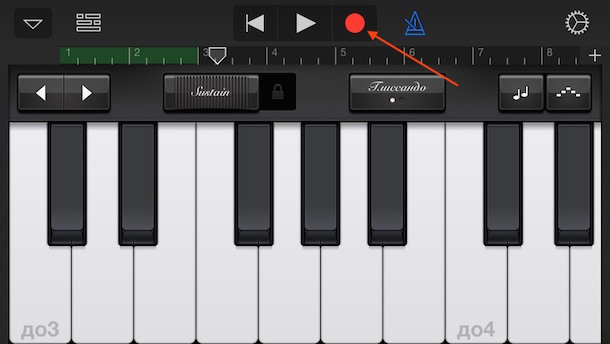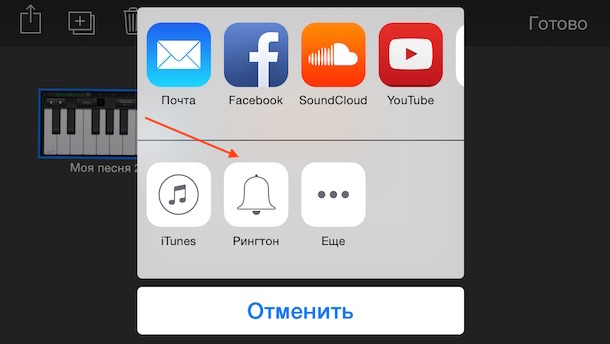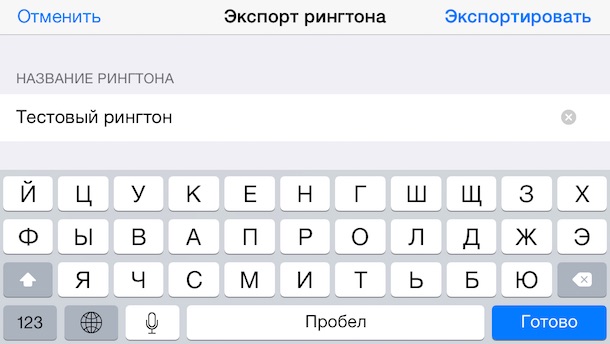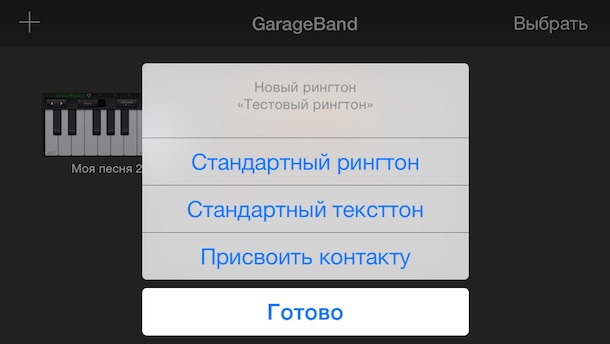| Главная » Статьи » Статьи » Статьи |
Хотите установить на звонок свой собственный, уникальный музыкальный отрывок? Есть простой и быстрый способ сделать это прямо на iPhone, минуя компьютер и iTunes. Нам поможет фирменное приложение Apple — GarageBand.
Как вы наверняка догадались, первым делом следует открыть или скачать эту программу.GarageBand бесплатен для новых моделей iPhone, для более старых смартфонов, возможно, загрузка будет платной. Как создать авторский рингтон для iPhone при помощи GarageBand1. Откройте приложение GarageBand на iPhone, выберите свои музыкальные инструменты и наиграйте мелодию. Не забудьте о правиле хорошего рингтона — мелодия должна быть сравнительно короткой. В любом случае, на всё про всё у вас будет 45 секунд.
3. Нажмите на треугольник в верхнем левом углу. Выберите Мои песни. Ваша мелодия будет сохранена в библиотеке GarageBand.
4. Там же — в правом верхнем углу нажмите Выбрать. Коснитесь вашей песни, она сразу же будет обведена синей рамкой. Затем коснитесь иконки Поделиться (крайняя слева, выглядит как стрелочка, выходящая из квадратика). 5. В появившемся меню опуститесь вниз и выберите Рингтон. 6. Дайте название своему рингтону, затем нажмите на Экспортировать. 7. В появившемся меню нажмите на Использовать звук как… Выберите один из трёх вариантов:
8. Готово! Выйдите из GarageBand и наслаждайтесь созданным своими руками рингтоном (или тексттоном). Изменить рингтон и тексттон вы сможете в любое время. Для этого воспользуйтесь Настройками вашего iPhone (Звуки — Звуки и рисунки вибраций) или зайдите в приложение Контакты. Как видим, этот способ предполагает наличие определенных музыкальных способностей. Ими обладает не каждый — но это не всегда и нужно. Во-первых, что-то простенькое получится наиграть и «методом научного тыка», и получившийся результат вполне подойдет для текстовых сообщений. А во-вторых, это просто весело, и можно приятно провести время :). И кто знает, быть может, это сподвигнет вас на то, чтобы постичь все тонкости музыкального искусства. Похожие материалы: |
| Всего комментариев: 0 | |